7 วิธีง่ายๆ ในการแก้ไข ChatGPT ไม่ทำงานข้อผิดพลาดการเปลี่ยนเส้นทางมากเกินไป – TechCult
เบ็ดเตล็ด / / August 30, 2023
ChatGPT บุกตลาดโมเดลภาษาที่ขับเคลื่อนด้วย AI เร็วเกินไป โดยปกติแล้ว การโต้ตอบและการตอบสนองแบบไดนามิกจะราบรื่น แต่บางครั้งก็มีประแจขันเข้าเกียร์อย่างหลีกเลี่ยงไม่ได้เช่นกัน แม้ว่าผู้ใช้หลายล้านคนจะสนทนากับเครื่องมือนี้ทุกวัน แต่บางครั้งพวกเขาก็พบข้อผิดพลาดที่แจ้งว่า ChatGPT ไม่ทำงานเนื่องจากมีการเปลี่ยนเส้นทางมากเกินไป มาดูกันว่าอะไรเป็นสาเหตุของ ERR_TOO_MANY_REDIRECTS และวิธีการแก้ไข

สารบัญ
วิธีการแก้ไข ChatGPT ไม่ทำงานเปลี่ยนเส้นทางมากเกินไป
ข้อผิดพลาดบ่งชี้ว่ามีการเปลี่ยนเส้นทางเกิดขึ้นมากเกินไป ทำให้เกิดวงจรที่ไม่มีที่สิ้นสุด ต่อไปนี้เป็นข้อผิดพลาดบางประการที่ปรากฏขึ้นอยู่กับเบราว์เซอร์:
- Google Chrome: หน้านี้ใช้งานไม่ได้ Chat.openai.com เปลี่ยนเส้นทางคุณหลายครั้งเกินไป
- มอซซิลา ไฟร์ฟอกซ์: เกิดข้อผิดพลาดระหว่างการเชื่อมต่อกับ chat.openai.com บางครั้งปัญหานี้อาจเกิดจากการปิดใช้งานหรือปฏิเสธที่จะยอมรับคุกกี้
- ไมโครซอฟต์ขอบ: Vhat.openai.com เปลี่ยนเส้นทางคุณหลายครั้งเกินไป
- ซาฟารี: มีการเปลี่ยนเส้นทางมากเกินไปขณะพยายามเปิด “vchat.openai.com” กรณีนี้อาจเกิดขึ้นหากคุณเปิดเพจที่ถูกเปลี่ยนเส้นทางเพื่อเปิดเพจอื่นซึ่งจากนั้นถูกเปลี่ยนเส้นทางเพื่อเปิดเพจต้นฉบับ
เคล็ดลับ: หากเป็นไปได้ ให้ลองใช้ ChatGPT ในภายหลังในช่วงที่มีการรับส่งข้อมูลน้อยลง เช่น เวลาเที่ยงคืน ถ้าไม่เช่นนั้น คุณสามารถเปลี่ยนไปใช้เบราว์เซอร์อื่นและเข้าสู่ระบบได้
คำตอบที่รวดเร็ว
ปิดการใช้งาน VPN และเข้าสู่ระบบ ChatGPT อีกครั้ง หากไม่ได้ผล ให้ล้างคุกกี้ ChatGPT
1. ในเบราว์เซอร์ ให้ไปที่ การตั้งค่า เมนู.
2. เลือก ความเป็นส่วนตัวและความปลอดภัย ทางด้านซ้ายแล้ว การตั้งค่าไซต์ ทางขวา.
3. ตอนนี้อยู่ภายใต้ กิจกรรมล่าสุด, คลิกที่ ดูสิทธิ์และข้อมูลที่จัดเก็บไว้ทั่วไซต์.
4. คลิกที่ ลบไอคอน ถัดจาก openai.com.
อะไรทำให้เกิด ERR_TOO_MANY_REDIRECTS
ERR_TOO_MANY_REDIRECTS เกิดขึ้นเมื่อเบราว์เซอร์ไม่สามารถโหลดเนื้อหาหน้าเว็บเนื่องจากการวนรอบการเปลี่ยนเส้นทาง ซึ่งมักเกิดขึ้นเมื่อผู้ใช้พยายามเข้าถึง URL ที่ชี้ไปยัง URL อื่นซึ่งจะเปลี่ยนเส้นทางไปยัง URL เดิมเพิ่มเติม และวงจรจะดำเนินต่อไป มันป้องกันไม่ให้หน้าโหลด ต่อไปนี้คือสาเหตุบางประการที่ทำให้เกิดสิ่งนี้:
- ปัญหาการหยุดทำงานของเซิร์ฟเวอร์
- อินเตอร์เน็ตไม่เสถียร
- คุกกี้เบราว์เซอร์ที่ล้าสมัยหรือข้อมูลแคชเสียหาย
- ข้อขัดแย้งที่เกิดจากบริการบางอย่างหรือปลั๊กอินที่ล้าสมัย
- การเปลี่ยนเส้นทางที่กำหนดค่าไม่ถูกต้อง
เรามาเข็มทิศเพื่อแก้ไขมันกันเถอะ
วิธีที่ 1: วิธีการแก้ไขปัญหาเบื้องต้น
เราจะเริ่มขั้นตอนการป้องกันง่ายๆ เพื่อคืนค่า ChatGPT ให้อยู่ในสภาพการทำงาน ก่อนที่จะเปลี่ยนไปใช้โซลูชันที่ซับซ้อนมากขึ้น
วิธีที่ 1A: แก้ไขปัญหาการเชื่อมต่ออินเทอร์เน็ต
ความคลาดเคลื่อนดังกล่าวมักมีสาเหตุมาจากอินเทอร์เน็ตที่ช้าและไม่เสถียร โปรดดูคำแนะนำของเราใน การเชื่อมต่ออินเทอร์เน็ตช้า? 10 วิธีเพิ่มความเร็วเน็ต! เพื่อแก้ไขปัญหานี้

วิธีที่ 1B: รอเวลาทำงานของเซิร์ฟเวอร์
ChatGPT มีฐานผู้ใช้จำนวนมาก บางครั้งเซิร์ฟเวอร์อาจยุ่งเกินไปหรืออยู่ในโหมดการบำรุงรักษา ตรวจสอบหน้าสถานะเซิร์ฟเวอร์ ChatGPT และในกรณีที่เกิดความคลาดเคลื่อน โปรดรอจนกว่าจะได้รับการแก้ไข
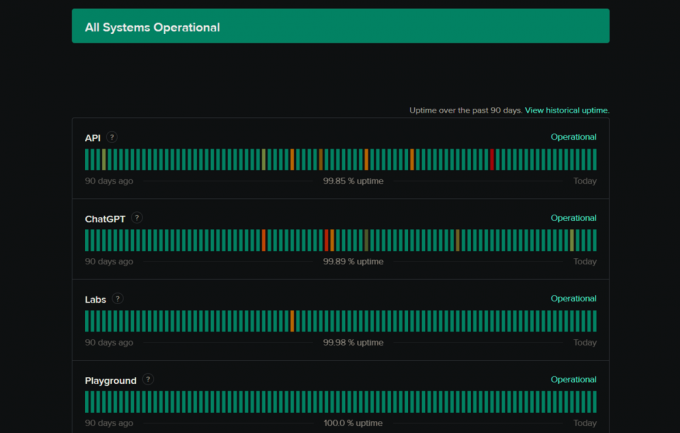
วิธีที่ 1C: เข้าสู่ระบบ ChatGPT อีกครั้ง
การออกจากระบบแล้วลงชื่อเข้าใช้ ChatGPT อีกครั้งสามารถช่วยแก้ไขข้อผิดพลาดเล็กๆ น้อยๆ และเริ่มต้นใหม่อีกครั้งได้ ทำตามขั้นตอน:
1. ในหน้า ChatGPT คลิกที่ ไอคอนจุดแนวนอนสามจุด ข้างชื่อของคุณที่มุมซ้ายล่าง
2. เลือก ออกจากระบบ.
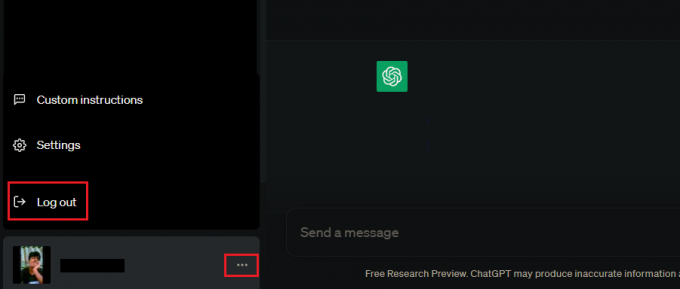
3. คลิกที่ เข้าสู่ระบบ และป้อนข้อมูลประจำตัว
วิธีที่ 1D: เปิด URL เข้าสู่ระบบ ChatGPT โดยตรง
หากคุณพบข้อผิดพลาดนี้บนหน้าแรกของ ChatGPT ในเบราว์เซอร์ เราขอแนะนำให้คุณเปิดใช้งานโดยตรง หน้าเข้าสู่ระบบ เพื่อหลีกเลี่ยงข้อผิดพลาด เข้าสู่บัญชีของคุณและเริ่มโต้ตอบ
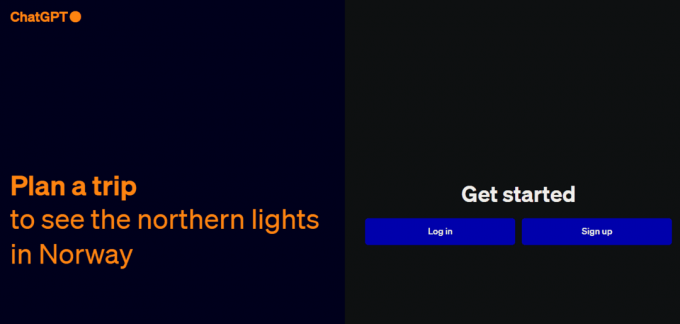
วิธีที่ 2: ปิดใช้งาน VPN
VPN สามารถเปลี่ยนเส้นทางคุณไปยังเซิร์ฟเวอร์อื่น ซึ่งนำไปสู่ข้อจำกัดทางภูมิศาสตร์ ข้อผิดพลาดของเครือข่าย และปัญหาการเปลี่ยนเส้นทางเพิ่มเติม ปิดการใช้งาน VPN หากอุปกรณ์เชื่อมต่ออยู่
1. กด ปุ่ม Windows + I เพื่อเปิด การตั้งค่า.
2. ใน เครือข่ายและอินเทอร์เน็ต แท็บให้คลิกที่ วีพีพีเอ็น.
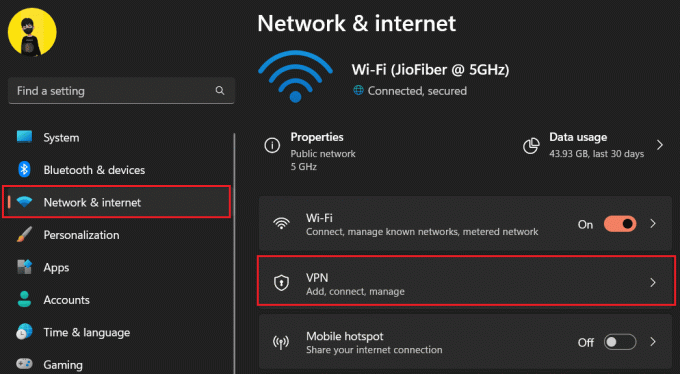
3. สลับปิด:
- อนุญาต VPN ผ่านเครือข่ายแบบคิดค่าบริการตามปริมาณข้อมูล
- อนุญาต VPN ขณะโรมมิ่ง

อ่านเพิ่มเติม: วิธีรวม ChatGPT กับ WhatsApp
วิธีที่ 3: ปิดใช้งาน Windows Firewall หรือ Antivirus
Windows Firewall จะตรวจสอบการรับส่งข้อมูลเครือข่ายบนพีซีเพื่อป้องกันจากภัยคุกคามที่อาจเกิดขึ้น อย่างไรก็ตาม นี่อาจเป็นสาเหตุที่ทำให้ ChatGPT ประสบปัญหาและใช้งานไม่ได้เนื่องจากมีการเปลี่ยนเส้นทางมากเกินไป โปรดดูคำแนะนำของเราใน วิธีปิดการใช้งานไฟร์วอลล์ Windows 11.

หากมีโปรแกรมป้องกันไวรัสของบริษัทอื่นที่ทำงานอยู่บนระบบ โปรดดูที่ วิธีปิดโปรแกรมป้องกันไวรัสบน Windows 11.
วิธีที่ 4: ล้างคุกกี้ ChatGPT
ChatGPT จัดเก็บข้อมูลในรูปแบบของคุกกี้เพื่อจดจำการโต้ตอบและการตั้งค่าของคุณ เพื่อให้เข้าใจความต้องการส่วนบุคคลของคุณได้ดียิ่งขึ้น การล้างข้อมูลเหล่านี้จะคืนค่าฟังก์ชันการทำงานของเว็บไซต์
บันทึก: ขั้นตอนต่อไปนี้ดำเนินการบนเบราว์เซอร์ Google Chrome ขั้นตอนสำหรับเบราว์เซอร์อื่นอาจแตกต่างกันไป
1. เปิด Google Chrome และคลิกที่ ไอคอนจุดแนวตั้งสามจุด ที่มุมขวาบน
2. คลิกที่ การตั้งค่า.
3. ใน ความเป็นส่วนตัวและความปลอดภัย แท็บให้คลิกที่ การตั้งค่าไซต์.

4. ภายใต้ กิจกรรมล่าสุด, คลิกที่ ดูสิทธิ์และข้อมูลที่จัดเก็บไว้ทั่วไซต์.

5. คลิกที่ ไอคอนถังขยะ ถัดจาก openai.com.
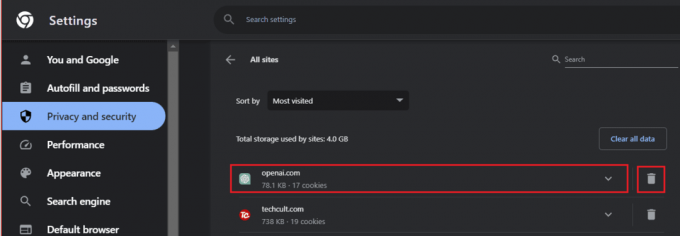
ตอนนี้ตรวจสอบว่าได้แก้ไข Chat GPT แล้วไม่ทำงานเปลี่ยนเส้นทางมากเกินไป
อ่านเพิ่มเติม: วิธีสร้างเว็บไซต์โดยใช้ ChatGPT
วิธีที่ 5: ล้างแคชและคุกกี้ของเบราว์เซอร์
เมื่อเวลาผ่านไป ข้อมูลแคชที่จัดเก็บไว้ในเบราว์เซอร์อาจเสียหายและทำให้เกิดปัญหา ERR_TOO_MANY_REDIRECTS การล้างแคชและคุกกี้ของเบราว์เซอร์สามารถแก้ไขได้
1. เปิด Google Chrome และคลิกที่ ไอคอนสามจุด ที่มุมขวาบน
2. เลื่อนเคอร์เซอร์ไปที่ เครื่องมือเพิ่มเติม และคลิกที่ ล้างข้อมูลการท่องเว็บ...

3. เลือก ช่วงเวลา เช่น ตลอดเวลา.
4. ทำเครื่องหมายที่ช่องถัดจาก
- คุกกี้และข้อมูลไซต์อื่น ๆ
- รูปภาพและไฟล์ที่แคชไว้
5. คลิกที่ ข้อมูลชัดเจน.
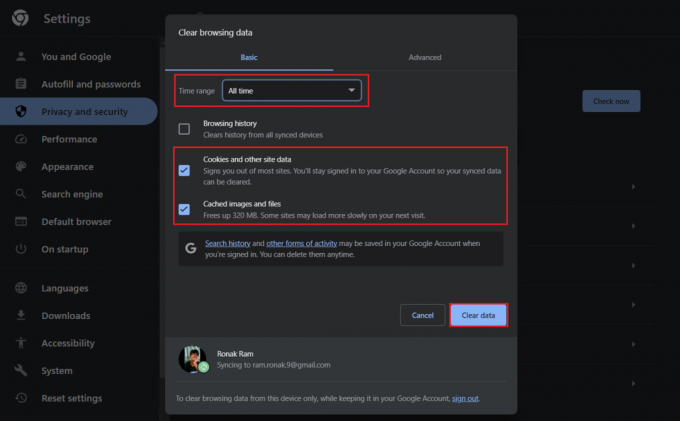
วิธีที่ 6: อัปเดตเบราว์เซอร์
ข้อผิดพลาดอาจเป็นผลมาจากการใช้เบราว์เซอร์ที่ล้าสมัยเนื่องจากมีความเสี่ยงที่จะเกิดข้อบกพร่องและข้อบกพร่องของซอฟต์แวร์ อัปเดตเบราว์เซอร์ของคุณเพื่อแก้ไขปัญหา ทำตามคำแนะนำของเราใน วิธีอัปเดตเบราว์เซอร์ Google Chrome.

วิธีที่ 7: ติดต่อฝ่ายสนับสนุน OpenAI
สุดท้ายนี้ หากวิธีการข้างต้นไม่สามารถแก้ไขปัญหาได้ คุณสามารถติดต่อได้ รองรับ ChatGPT. คลิกที่ไอคอนข้อความที่มุมขวาล่าง จากนั้นพิมพ์ข้อความถึงทีมงานเพื่อแจ้งให้ทราบเกี่ยวกับปัญหานี้
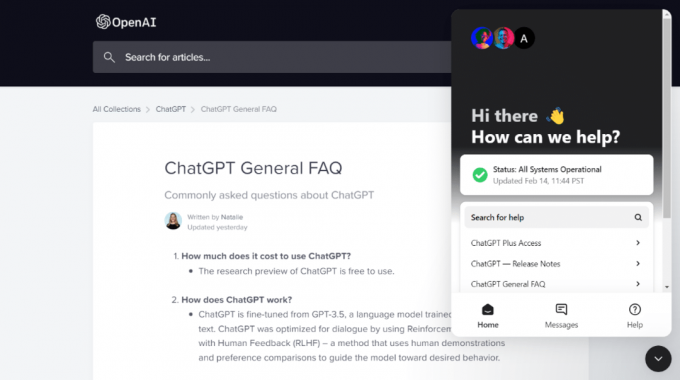
ที่แนะนำ:คำแนะนำที่กำหนดเองสำหรับ ChatGPT: ให้ AI จดจำคุณ
สิ่งนี้นำเราไปสู่จุดสิ้นสุดของคำแนะนำของเรา ChatGPT ไม่ทำงานเปลี่ยนเส้นทางมากเกินไป. เราหวังว่าจะช่วยคุณแก้ไขได้ หากคุณมีข้อสงสัยหรือข้อเสนอแนะสำหรับเรา โปรดทิ้งไว้ในช่องแสดงความคิดเห็นด้านล่าง คอยติดตาม TechCult เพื่อหาแนวทางแก้ไขปัญหาที่เกี่ยวข้องกับเทคโนโลยีเพิ่มเติม
Henry เป็นนักเขียนด้านเทคโนโลยีที่มีประสบการณ์และมีความหลงใหลในการทำให้หัวข้อเกี่ยวกับเทคโนโลยีที่ซับซ้อนเข้าถึงได้สำหรับผู้อ่านทุกวัน ด้วยประสบการณ์กว่าทศวรรษในอุตสาหกรรมเทคโนโลยี Henry ได้กลายเป็นแหล่งข้อมูลที่เชื่อถือได้สำหรับผู้อ่านของเขา



